
转发自微博里PS修改照片,将人物皮肤修改成晶莹粉透的效果(ฅ>ω
主要材料
:| 电脑一台 |
所需工具
:| PS一个 |
制作步骤
:第1步:

挑选一张照片
第2步:

这是最终要实现的效果
第3步:
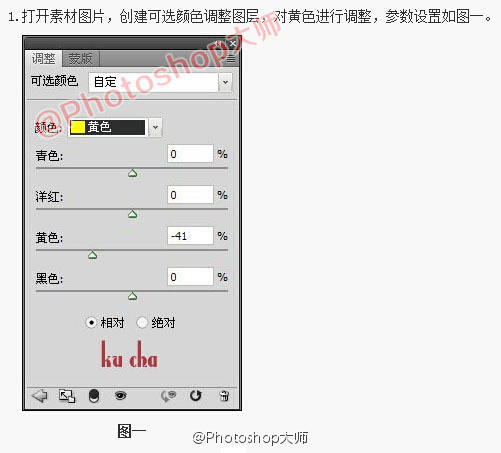
打开素材图片,创建可选颜色调整图层,对黄色进行调整,如图
第4步:

按ctrl+Alt+shift+E盖章图层,磨皮,降噪,锐化。如图
第5步:
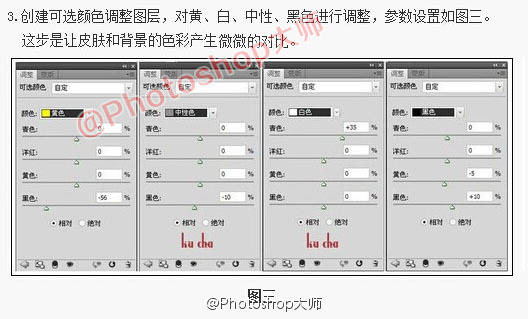
创建可选颜色调整图层,对黄,白,中性,黑色进行调整,如图
第6步:

创建曲线调整图层,如图
第7步:
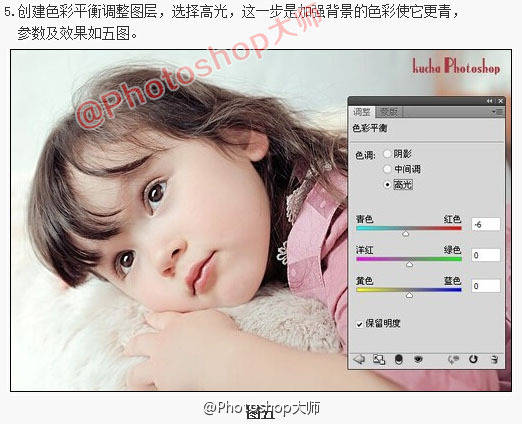
创建色彩平衡调整图层
第8步:
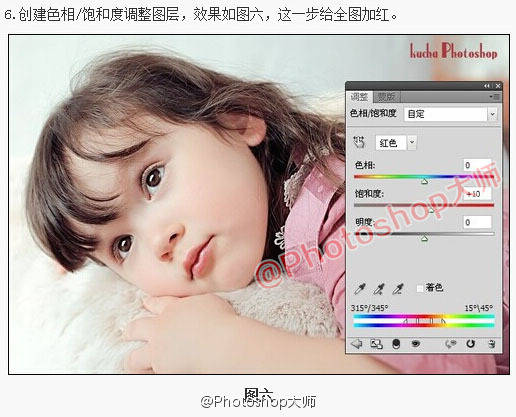
创建色相饱和度调整图层
第9步:

最后稍微调整下整体颜色
大家参照《超赞的PS修改人物照片教程,转发自微博,再也不怕拍不好了照了》教程做的作品
关于《超赞的PS修改人物照片教程,转发自微博,再也不怕拍不好了照了》教程的评论:
















